photoshop编辑怎么去掉图片背景
发布时间:2017-03-08 21:42
相关话题
图片背景有时候我们想要更换怎么在PS里面操作呢?下面是小编带来关于photoshop编辑怎么去掉图片背景的内容,希望可以让大家有所收获!
photoshop编辑去掉图片背景的方法
以这个图片为例,我要把除人之外的背景去掉。

先找到工具栏上的“磁性套索工具”,接下来的“抠图”要用到它。

打开图片
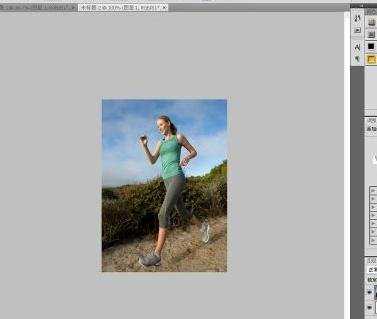
按ctrl+"+"键放大图片
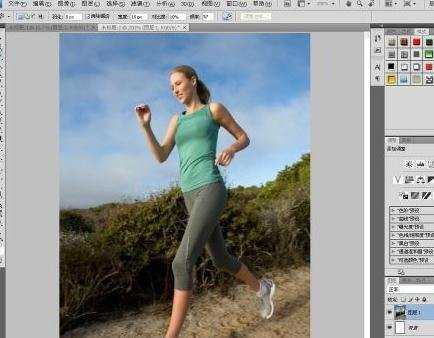
再放大

选择“磁性套索工具”

开始抠图,在任务轮廓某处点下左键后,沿着轮廓移动鼠标箭头,会根据色差自动落下固定点,如果出现偏差,可按“delete”键删除上一个点。如果不会抠图,可百度一下“抠图”教程,抠完后如下。

右键点击图片,选择羽化,为了使轮廓线更平滑。这里羽化值为5.。
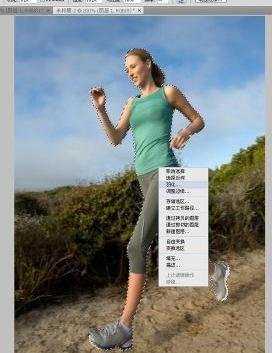
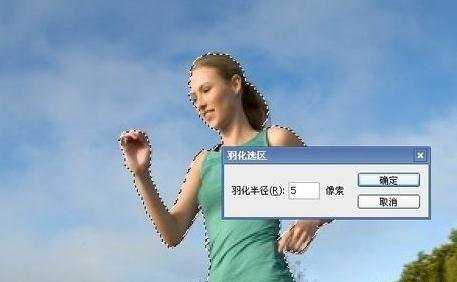
按shift+F7,反向选择。因为之前你选的是人物,我们是要把背景去掉,所以反向选择背景。
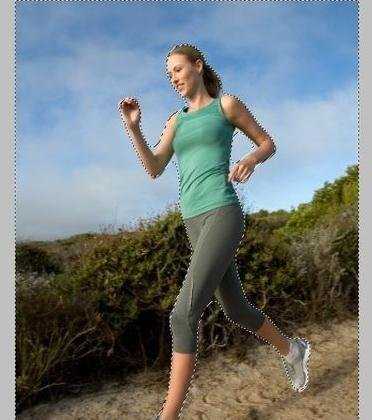

按delete键删除背景。完成。



photoshop编辑怎么去掉图片背景的评论条评论